-
![]() Windows向けデータ復旧
Windows向けデータ復旧
- Data Recovery Wizard Free購入ダウンロード
- Data Recovery Wizard Pro 購入ダウンロード
- Data Recovery Wizard WinPE購入ダウンロード
- Partition Recovery購入ダウンロード
- Email Recovery Wizard購入ダウンロード
- おまかせデータ復旧サービス
主な内容:
![]() 受賞とレビュー
受賞とレビュー
概要:
データトラブルから抜け出すためのオンラインデータ復旧ツールをお探しなら、EaseUSデータ復旧ソフトウェアが役立ちます。ファイル復旧に最適なオンラインデータ復旧ツールであるEaseUS Data Recovery Wizardは、オンラインでファイルを復旧するのに今すぐご利用いただけます。
実際、データ復旧のプロセスでは、コンピュータのローカル・ハードディスクをスキャンする必要があるため、オンラインで直接使用できるデータ復旧ツールはほとんど市販されていない。 したがって、やはりデスクトップ版のデータ復元ツールを使って、できるだけ早く失われたファイルを復元することをお勧めします。 時間がかかればかかるほど、データが永久に失われる可能性が高くなります。
市場には多種多様なオンラインデータ復旧ソフトウェアがあり、必要な時にいつでも簡単にアクセスできます。しかし、ダウンロードしたソフトウェアが最適な回復ツールであるかどうかを判断するにはどうすればよいでしょうか?適切なソフトウェアを選ぶために重要な機能を以下に挙げてみます。
最良のオンライン回復ソフトウェアの主な特徴は、ユーザーフレンドリーな手順で、さまざまなデータ損失状況に対応し、100種類以上の異なるファイル形式を回復できることです。失われたデータを回復するための最適なツールを見つける方法について、どのように進めればよいでしょうか。
Googleで検索すると、以下の図のように、オンライン回復ツールのさまざまなニーズがあることがわかります。

写真の復元、Excelの復元、メモリSDカードの復元など、特定の復元ニーズの1つだけを満たす単一のツールを選択するか、オンラインで利用できるオールインワンのデータ復元ソフトウェアを選択して、失ったものを制限なく復元することができます。
深刻なデータ損失の問題を解決するための最適なオンライン回復ツールを見つけるためにあらゆる手段を試している場合は、EaseUSソフトウェアが役立ちます。
10年以上にわたるデータ復旧の経験を持つEaseUS Data Recovery Wizardは、 世界中のユーザーに優れたデータ復旧ソリューションを提供します。削除、フォーマット、ウイルス攻撃、その他の理由によりコンピューターやストレージデバイスでデータが失われた場合は、応急処置としてこれを利用できます。
EaseUSソフトウェアは、ユーザーのデータトラブルの解決を支援するオンラインサービスも提供しています。「EaseUSデータ復旧ソフトウェア」を検索するか、この文章のダウンロードボタンをクリックして直接ダウンロードできます。
特徴:
このソフトウェアをPCにインストールすると、それをアクティブ化して、EaseUS Data Recovery Wizardを使用してコンピューターまたはストレージデバイス上の無制限のファイルを復元できるようになります。
💡ヒント
失われたファイルが2GB未満の場合は、EaseUS Data Recovery Wizardの無料版を使用してデータ復旧をサポートすることもできます。データ復旧の品質と操作手順はすべて試用版と同じです。
ステップ1.場所の選択
ソフトを実行してください。最初画面で復元したいファイルの元場所(例えE:)あるいは特定の場所を選択して「紛失データの検索」をクリックしてください。そうすると選んだディスクのスキャンを始めます。

ステップ2.スキャンとファイルの選択
スキャンが終わったら、メニューで「フォルダ」あるいは「種類」をクリックしてください。そして、展開されたリストでファイルのフォルダまたは種類を選択してください。ファイル名が知っている場合は、直接に検索することもできます。
※フィルターを利用し、もっと便利に目標のファイルを探せます。

(復元したいファイルを素早く確認し、プレビューすることができます。)
ステップ3.復旧場所を選んでリカバリー
復元したいファイルを選択してから「復元」をクリックしてください。選択されたファイルの保存場所を指定して復元を終えます。
※ファイルの上書きを避けるため、復元されたファイルを元場所と異なるディスクで保存しなければなりませんので注意してください。

GoogleDriveやOneDriveにファイルをバックアップするのを忘れることがあります。心配しないでください。失われたファイルを復元できるツールがあります。ここでは、最高の無料データ復元ソフトウェア5つをリストしました。EaseUSは間違いなく最高です。しかし、次に説明するリストには、EaseUS以外の5つのツールが含まれています。
Stellar Data Recoveryソフトウェアは、さまざまな実際のデータ損失状況からデータを回復するのに役立つ優れたデータ回復ツールです。個人および企業のニーズに合わせて構築されています。MacおよびWindowsで利用可能なStellar Data Recoveryは、さまざまなソースからファイルを回復できます。

Recuvaは15年間にわたりデータ復旧サービスを提供しています。写真、音楽、ドキュメント、ビデオ、電子メール、その他失われたあらゆるファイルタイプを復旧できます。また、メモリカード、外付けハードドライブ、USBスティックなど、書き換え可能なあらゆるメディアから復旧できます。

Disk Drillデータ復旧ソフトウェアには、500MBのデータを無料で復旧できる無料バージョンがあります。Officeドキュメント、メッセージ、メディアファイルなど、Windowsで削除されたあらゆる種類のファイルを迅速かつ簡単に復旧できます。

最後になりましたが、Recover My Filesデータ復旧ソフトウェアも最高の無料ツールの1つです。Windowsのごみ箱、ハードドライブ、またはUSBフラッシュドライブから削除されたファイルを復旧します。

Wise Data Recoveryは無料のデータ復旧アプリケーションです。Wise Data Recoveryは、ドキュメントだけでなく、ビデオ、オーディオ、電子メールなど、複数の種類のファイルを復旧します。

ご存知のとおり、データ損失の問題は、誤った操作を行ったり、突然の電源オフやシステムクラッシュに遭遇したりするといつでも発生する可能性があります。したがって、災害からデータを保護する最善の方法は、専門的なオンライン回復ツールを用意するだけでは十分ではありません。
オンラインでのデータ復旧、データ損失の防止、または故障したコンピュータからのデータの復旧など、災害が発生したときにいつでもデータを復旧できるようにするための災害計画を常に用意しておく必要があります。EaseUSソフトウェアは、データ復旧のための完全な災害計画を作成するのに役立つ2つの信頼性の高いツールを集めました。
ファイルバックアップソフトウェアを使用して、ファイルを1つずつコピーするか、すべての重要なファイルの完全バックアップを一度に別のストレージデバイスに作成するかを選択できます 。そうすることで、複数のデータ損失やシステムクラッシュの災害があっても、データは生き残ります。
ここで、EaseUS TodoBackupを試してみることをお勧めします。わずか3つの手順で、ファイル、ディスクパーティション全体、さらにはWindowsシステムを選択的にバックアップできます。
手順1.EaseUS Todo Backupを起動し、「参照して復元」をクリックします。
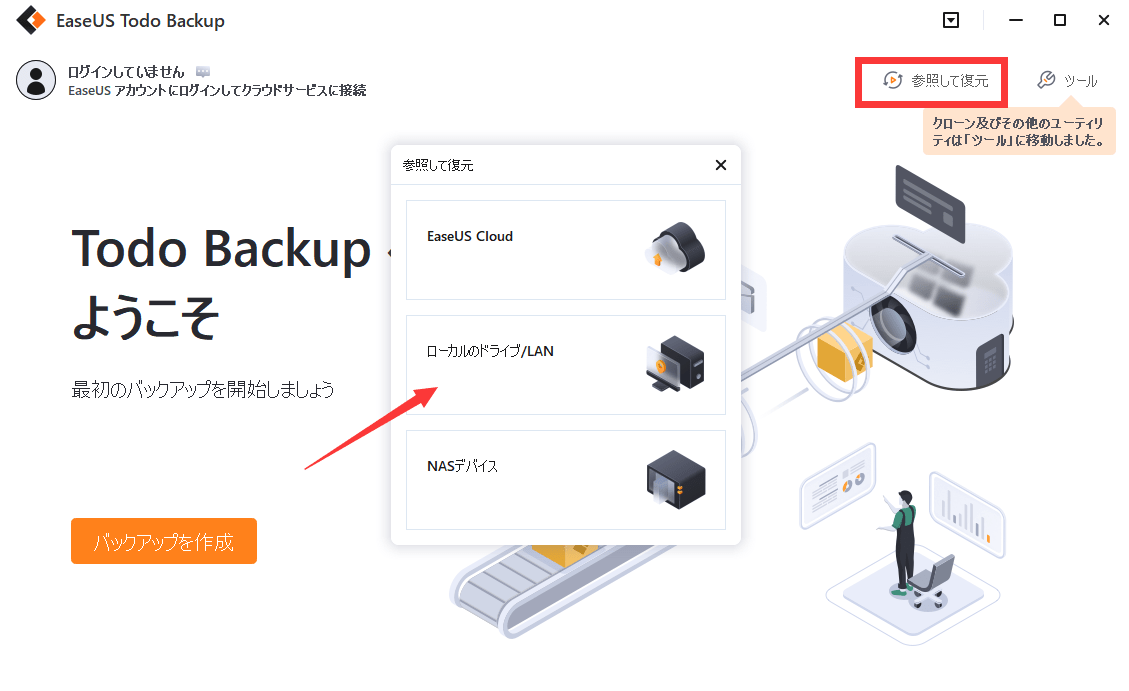
手順2.復元したいバックアップファイルを選択します。(EaseUS Todo Backupによって作成されたバックアップファイルはpbdファイルです。)
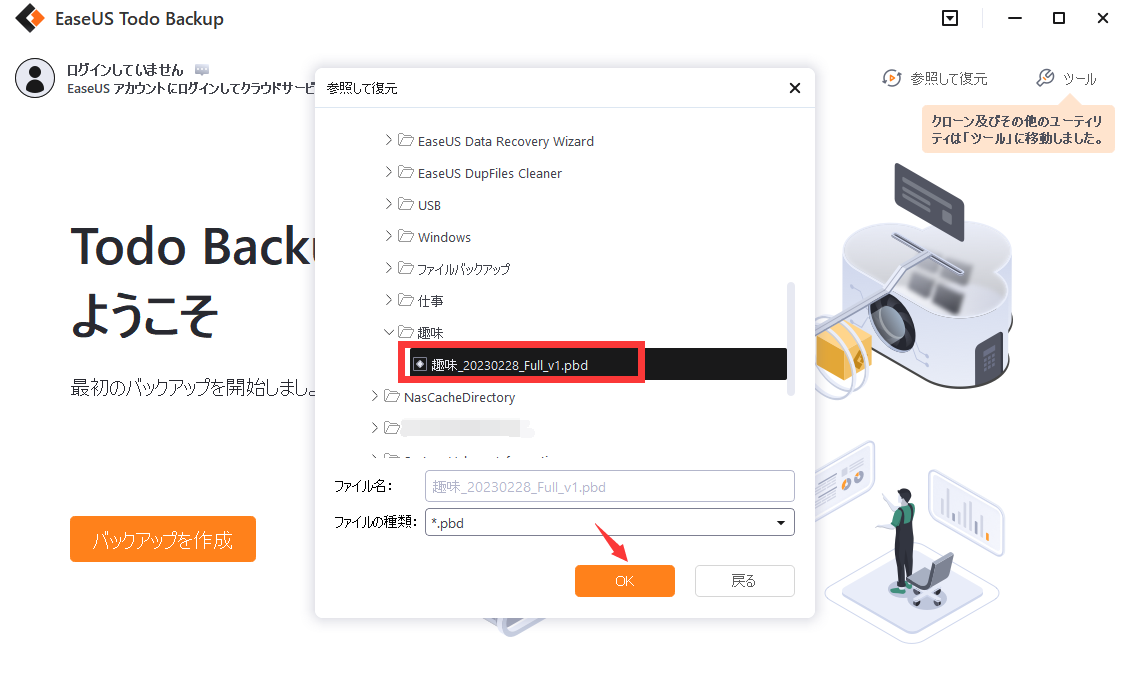
手順3.復元先を選択します。特定の場所または元の場所にデータを回復できます。
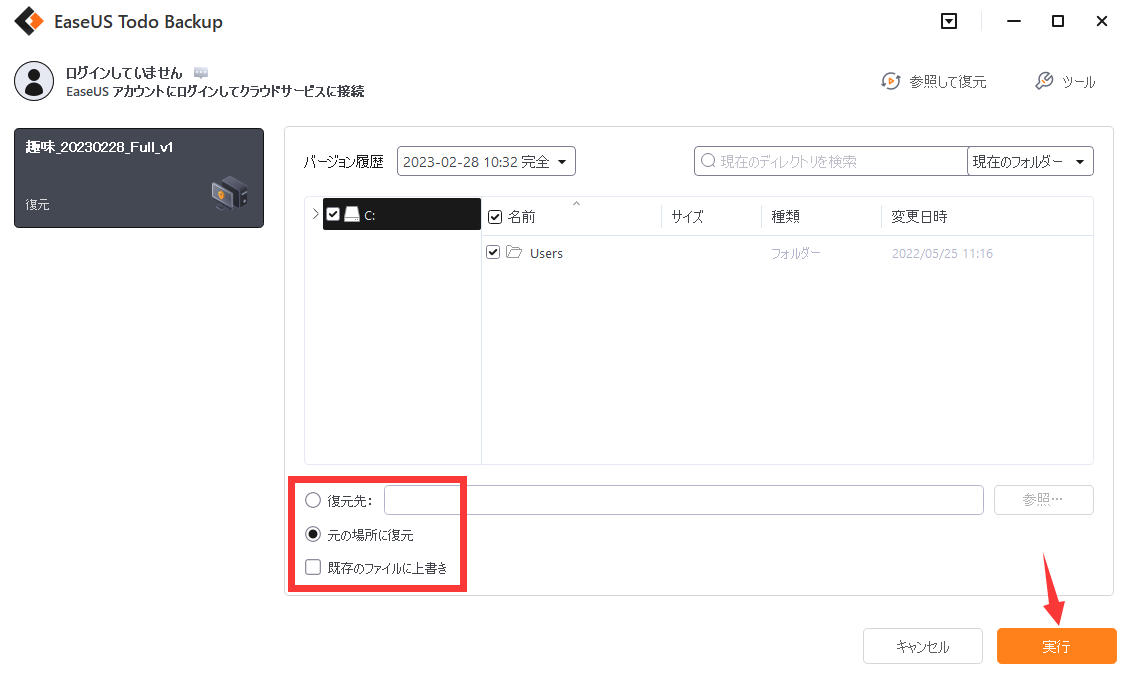
手順4.「実行」をクリックすると、バックアップの復元が開始されます。
コンピュータのハードドライブ上のデータを保護するもう1つの耐災害方法は、信頼性の高いデータ復旧ソフトウェアを利用することです。EaseUS Data Recovery Wizardが役立つかどうか疑問に思うかもしれません。
はい。WinPEブート可能バージョンであるData Recovery Wizard Pro & Bootable Mediaは OSクラッシュ、コンピューターの故障、または動作しない問題からユーザーを救うことができます。
必要なのは、事前にWinPEブート可能ディスクを作成することだけです。コンピューターが故障したり起動に失敗したりした場合は、そこからPCを再起動し、EaseUS Data Recovery Wizardを適用してすべてのファイルを復元できます。
この記事では、無料のデータ復旧ソフトウェアとその利点について説明します。オンラインサイトからコンピューターに無料でダウンロードできるデータ復旧プログラムをお探しの場合は、ニーズに応じて上記のツールを選択してください。
誤って消去してしまったファイルをはじめ、様々な問題や状況でもデータを簡単に復元することができます。強力な復元エンジンで高い復元率を実現、他のソフトでは復元できないファイルも復元可能です。
もっと見るEaseus Data Recovery Wizard Freeの機能は強い。無料版が2GBの復元容量制限があるが、ほとんどのユーザーはほんの一部特定なデータ(間違って削除したフォルダとか)のみを復元したいので十分!
もっと見る...このように、フリーソフトながら、高機能かつ確実なファイル・フォルダ復活ツールとして、EASEUS Data Recovery Wizardの利用価値が高い。
もっと見る